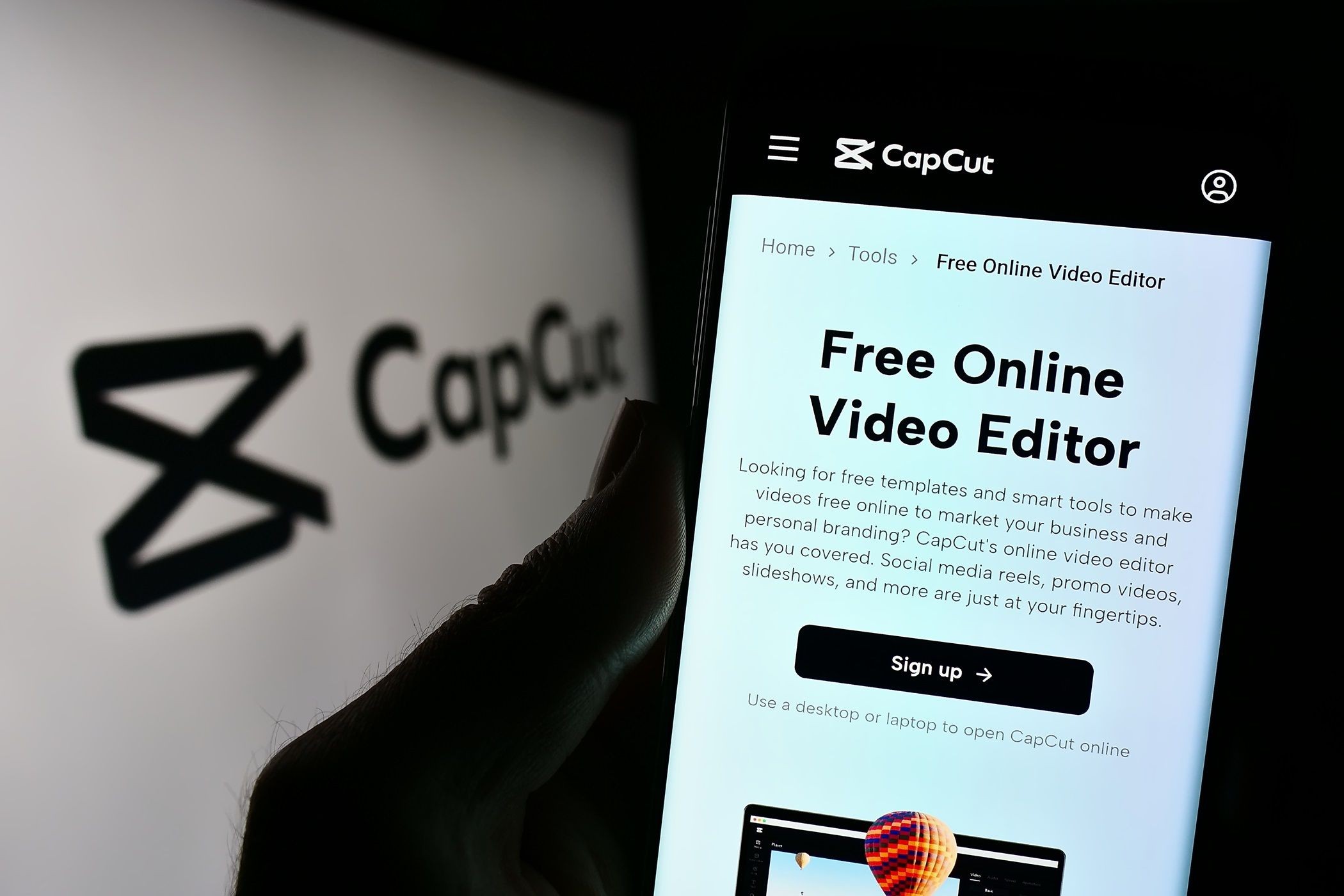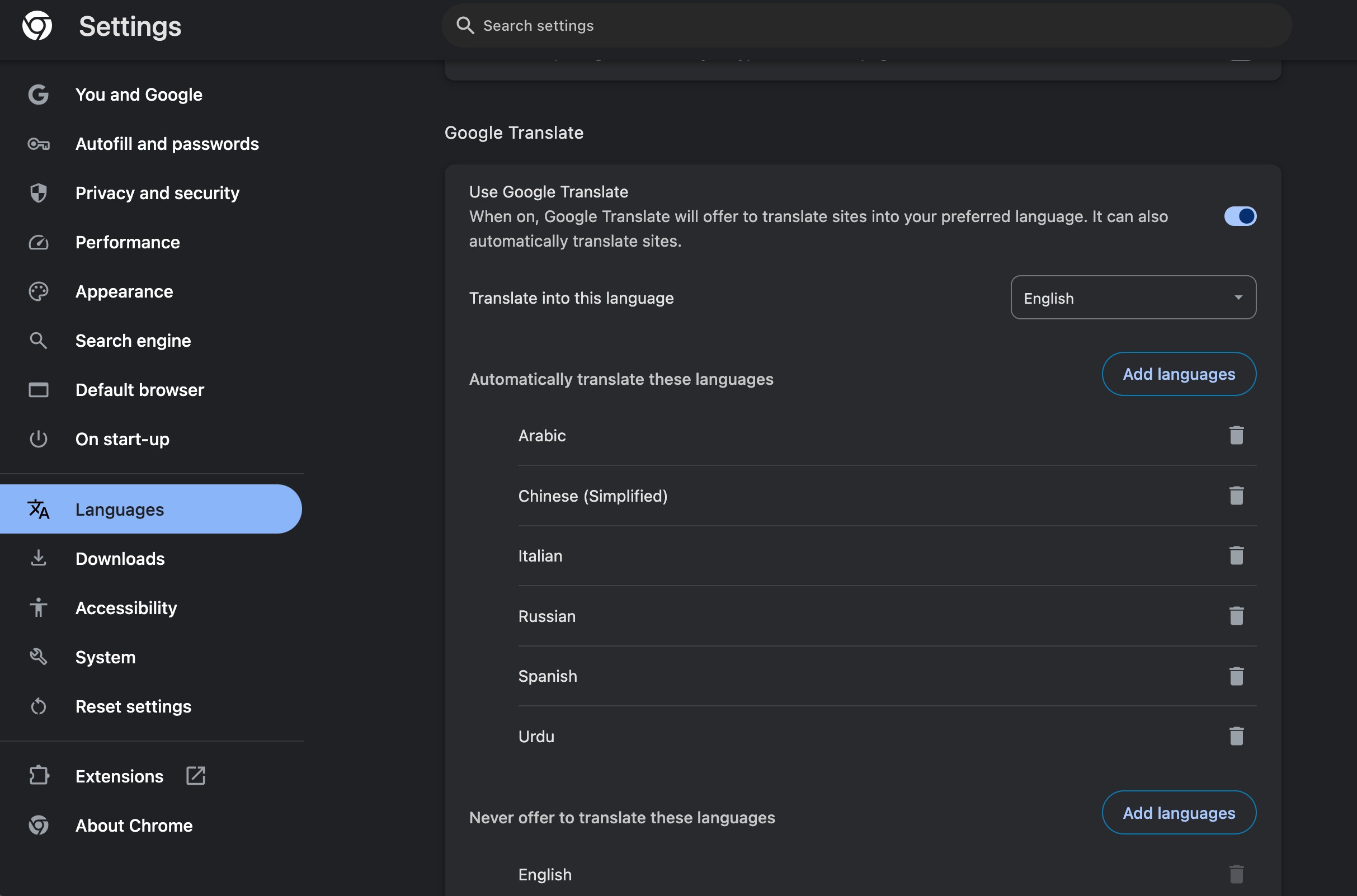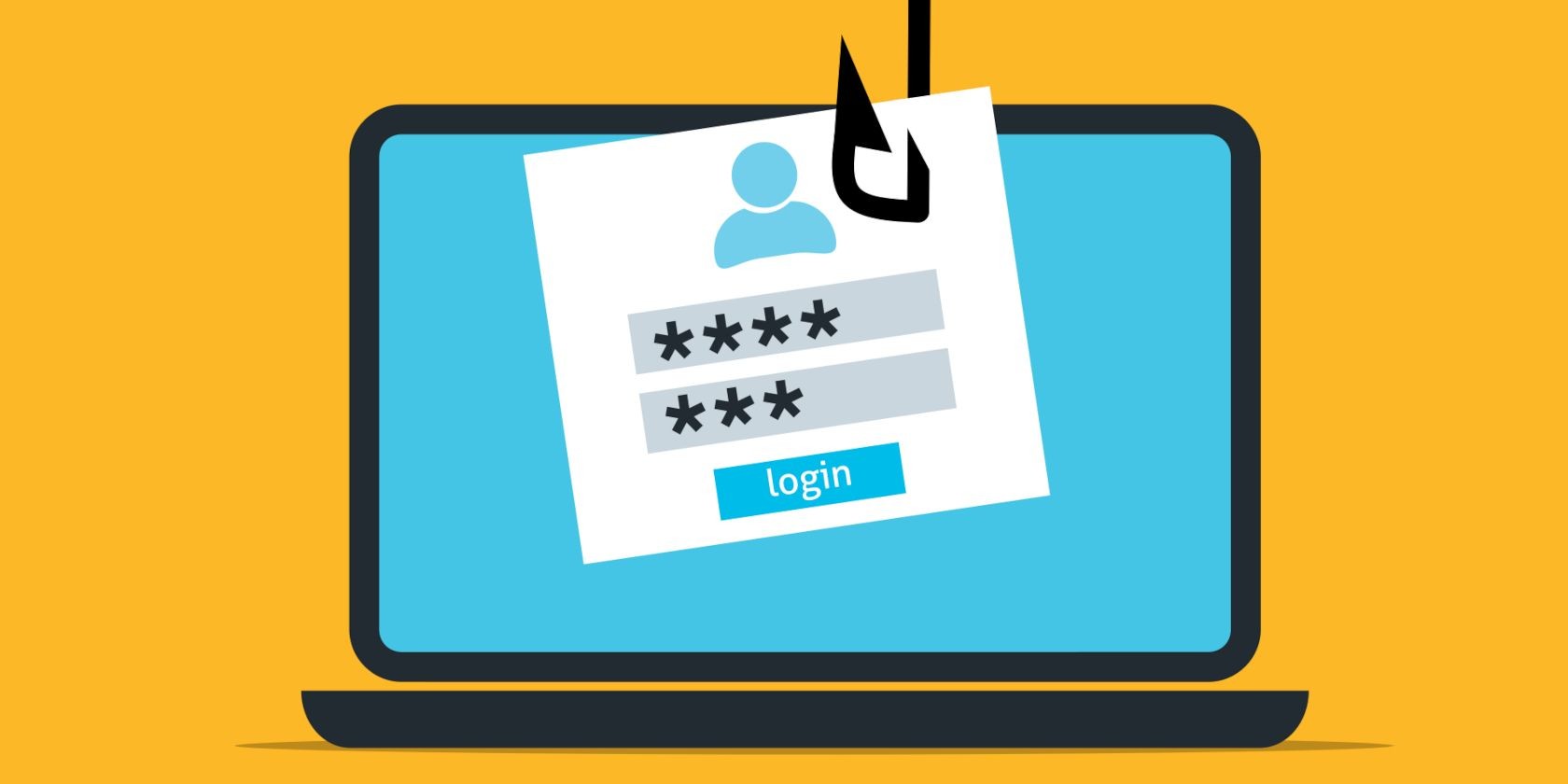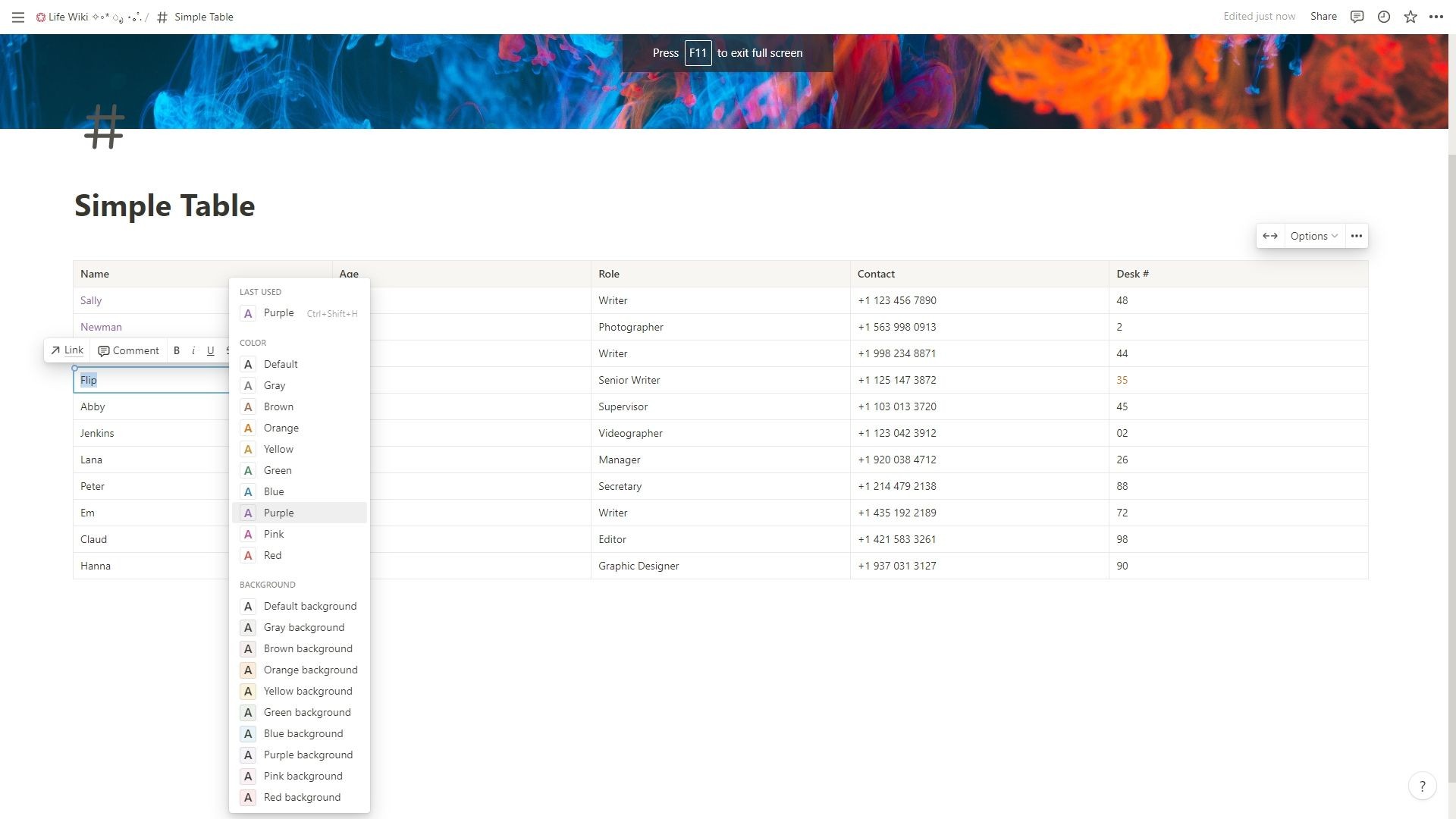Contents
Khi dung lượng lưu trữ trên laptop của bạn gần đầy, không chỉ làm gián đoạn công việc mà còn làm giảm hiệu suất của máy. Tôi từng bị làm phiền bởi những thông báo cảnh báo về dung lượng lưu trữ thấp cho đến khi áp dụng những thói quen thông minh để đảm bảo không bao giờ hết dung lượng lưu trữ.
1. Bật Chức Năng Storage Sense
Windows cung cấp một tính năng hữu ích gọi là Storage Sense, giúp giải phóng không gian bằng cách tự động xóa các tệp hệ thống và ứng dụng tạm thời, dọn sạch Thùng rác và loại bỏ các tệp trong thư mục Downloads mà bạn không sử dụng trong một thời gian. Bạn cũng có thể tùy chỉnh tần suất hoạt động của nó và thời gian chờ trước khi dọn dẹp các tệp.
 Các đĩa lưu trữ nằm trên bàn
Các đĩa lưu trữ nằm trên bàn
Tôi đã điều chỉnh nó để phù hợp với nhu cầu của mình, và bạn cũng có thể làm điều tương tự. Đây là cách bật và thiết lập:
- Nhấp chuột phải vào nút Start và chọn Settings.
- Điều hướng đến System > Storage.
- Bật Storage Sense.
Để điều chỉnh lịch trình dọn dẹp, nhấp vào Storage Sense và điều chỉnh các thiết lập theo sở thích của bạn.
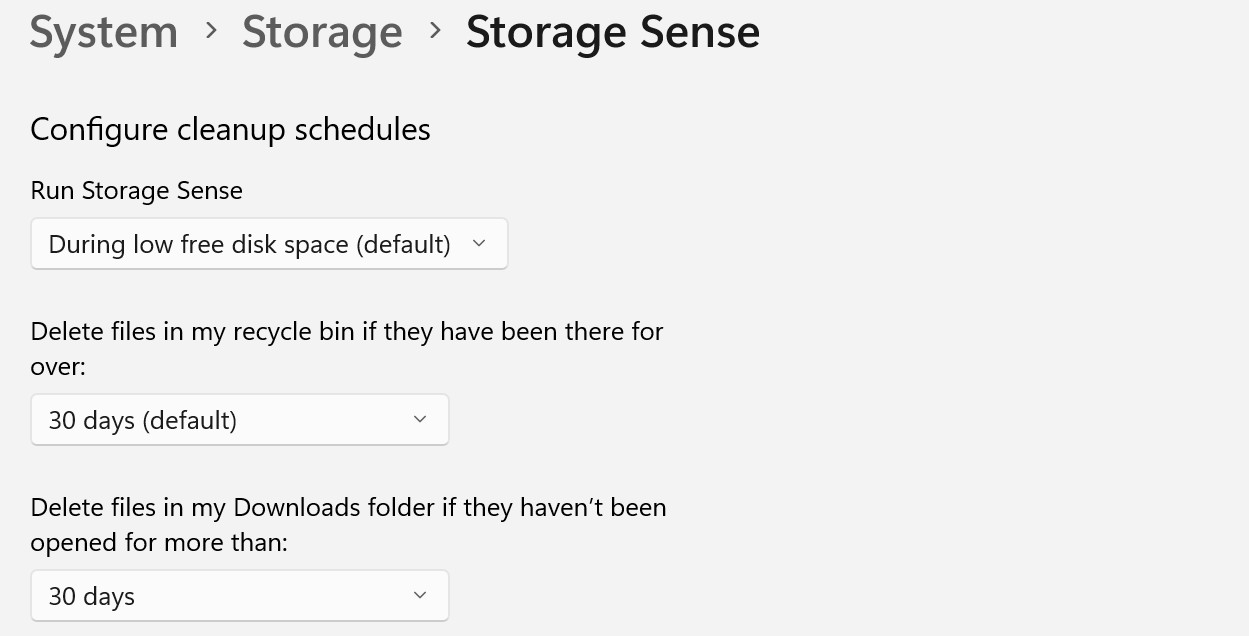 Cấu hình lịch trình dọn dẹp cho Storage Sense trong ứng dụng Settings trên Windows
Cấu hình lịch trình dọn dẹp cho Storage Sense trong ứng dụng Settings trên Windows
2. Loại Bỏ Các Tệp Trùng Lặp
Hầu hết chúng ta đều có vô số tệp trùng lặp làm lộn xộn máy tính, dù là do tải xuống hai lần do nhầm lẫn, sao chép tệp từ nguồn đã có bản sao hoặc quên xóa chúng từ vị trí cũ sau khi di chuyển. Theo thời gian, các tệp này tích tụ và chiếm dung lượng lưu trữ. Đó là lý do tôi hiện nay kiểm tra và thường xuyên xóa các tệp trùng lặp.
Việc theo dõi chúng thủ công có thể rất mệt mỏi và tốn thời gian, vì vậy tôi sử dụng ứng dụng Microsoft PC Manager, ứng dụng này quét nhanh hệ thống để tìm các tệp trùng lặp và cho phép bạn dễ dàng xóa chúng. Ứng dụng này được phát triển bởi Microsoft và có sẵn trực tiếp từ Microsoft Store, vì vậy nó không đi kèm với những lo ngại thường gặp với các giải pháp của bên thứ ba.
Tải xuống: PC Manager (Miễn phí)
3. Gỡ Bỏ Các Ứng Dụng Không Sử Dụng
Bạn có bao nhiêu ứng dụng trên máy tính mà bạn đã không mở trong nhiều tháng? Tôi từng có khá nhiều ứng dụng như vậy—các ứng dụng tôi cài đặt cho một nhiệm vụ một lần và sau đó quên mất. Những chương trình không sử dụng này thường nằm ở chế độ nền, lặng lẽ chiếm dung lượng đĩa quý giá. Việc xác định và gỡ bỏ chúng là một cách đơn giản để giải phóng dung lượng.
Để tìm và gỡ bỏ các ứng dụng chiếm nhiều dung lượng, hãy làm theo các bước sau:
- Mở ứng dụng Settings và đi đến Apps > Installed Apps.
- Sắp xếp danh sách theo kích thước và tìm những ứng dụng bạn không còn sử dụng.
- Nhấp vào ba dấu chấm ngang bên cạnh ứng dụng và chọn Uninstall.
Việc gỡ bỏ những ứng dụng này không chỉ giải phóng dung lượng mà còn có thể cải thiện hiệu suất của PC, đặc biệt nếu chúng đang chạy ở chế độ nền và tiêu tốn tài nguyên hệ thống.
4. Dọn Dẹp Thư Mục Downloads
Nếu có một nơi trên máy tính của tôi thường bị bỏ qua khi nói đến dung lượng lưu trữ, đó là thư mục Downloads. Tôi từng tải xuống các trình cài đặt, tài liệu và hình ảnh ngẫu nhiên vẫn nằm đó, ngay cả sau khi tôi đã sử dụng hoặc di chuyển chúng. Đúng là Storage Sense xóa các tệp không sử dụng mỗi ba mươi ngày theo lịch trình của tôi, nhưng điều đó không đủ.
Tôi đã biến việc kiểm tra thư mục Downloads ít nhất một lần một tuần thành thói quen. Tôi quét để tìm các tệp mà tôi không còn cần—đặc biệt là những tệp cồng kềnh—và xóa chúng để kiểm soát dung lượng lưu trữ của mình.
5. Lưu Trữ Dữ Liệu Lớn Trên Ổ Đĩa Ngoài
Hơn 50 phần trăm dung lượng lưu trữ của tôi từng bị chiếm bởi một vài thư mục chứa đầy phim, video, hình ảnh độ phân giải cao và các tệp tương tự—một số trong đó tôi chỉ cần truy cập vài lần mỗi năm. Đó là một sự sử dụng không hiệu quả dung lượng lưu trữ tích hợp, nhưng phải mất một thời gian tôi mới nhận ra. Để giải quyết vấn đề này, tôi đã đầu tư vào một ổ đĩa ngoài chuyên dụng để lưu trữ các tệp lớn này.
Việc di chuyển chúng đã giải phóng rất nhiều dung lượng, gần như không thể tin được. Bây giờ, tôi đã biến việc lưu trữ các tệp lớn, ít sử dụng trên ổ đĩa ngoài thành thói quen, giữ cho dung lượng lưu trữ chính của mình sẵn sàng cho dữ liệu quan trọng. Tuy nhiên, nếu bạn đang chuyển các tệp quan trọng sang ổ đĩa ngoài, hãy xử lý ổ đĩa cẩn thận để tránh hư hỏng và không mất dữ liệu quý giá.
 Hai ổ cứng với biểu tượng cảnh báo và biểu tượng sửa chữa
Hai ổ cứng với biểu tượng cảnh báo và biểu tượng sửa chữa
1. Làm thế nào để bật Storage Sense trên Windows?
- Bạn có thể bật Storage Sense bằng cách vào Settings, chọn System > Storage, và bật tùy chọn Storage Sense.
2. Có cách nào để tự động xóa các tệp trùng lặp không?
- Có, bạn có thể sử dụng ứng dụng như Microsoft PC Manager để quét và xóa các tệp trùng lặp một cách tự động.
3. Tại sao nên dọn dẹp thư mục Downloads thường xuyên?
- Dọn dẹp thư mục Downloads giúp giải phóng dung lượng lưu trữ bằng cách loại bỏ các tệp không cần thiết mà bạn đã tải xuống nhưng không còn sử dụng.
4. Làm thế nào để di chuyển các tệp lớn sang ổ đĩa ngoài an toàn?
- Hãy cẩn thận khi di chuyển các tệp quan trọng sang ổ đĩa ngoài và luôn sao lưu dữ liệu để tránh mất mát.
5. OneDrive Files On-Demand hoạt động như thế nào?
- OneDrive Files On-Demand giữ các tệp trong đám mây và chỉ tải xuống khi bạn cần, giúp tiết kiệm dung lượng lưu trữ cục bộ.
6. Có nên gỡ bỏ các ứng dụng không sử dụng để giải phóng dung lượng không?
- Có, gỡ bỏ các ứng dụng không sử dụng giúp giải phóng dung lượng và có thể cải thiện hiệu suất của máy tính.
7. Làm thế nào để biết tệp nào đang chiếm nhiều dung lượng nhất?
- Bạn có thể kiểm tra dung lượng tệp trong Settings, chọn Apps > Installed Apps và sắp xếp theo kích thước.
6. Sử Dụng Tính Năng Files On-Demand của OneDrive
Tính năng Files On-Demand của OneDrive giúp bạn tiết kiệm dung lượng lưu trữ cục bộ bằng cách giữ các tệp trong đám mây và chỉ tải xuống khi cần. Nhờ vậy, bạn có thể giữ các tệp quan trọng ngoại tuyến trong khi lưu trữ những tệp ít truy cập trực tuyến. Điều này giữ cho ổ đĩa lưu trữ của bạn gọn gàng mà không mất quyền truy cập vào bất kỳ tệp nào.
Tất cả các tệp của bạn vẫn hiển thị trong File Explorer, và bạn có thể kiểm soát tệp nào ở lại trên thiết bị hoặc sống trong đám mây. Để giải phóng dung lượng, nhấp chuột phải vào tệp bạn không thường xuyên sử dụng và chọn Free up space—điều này làm cho tệp chỉ có sẵn trực tuyến. Đối với các tệp bạn muốn luôn có quyền truy cập, nhấp chuột phải và nhấp vào Always keep on this device.
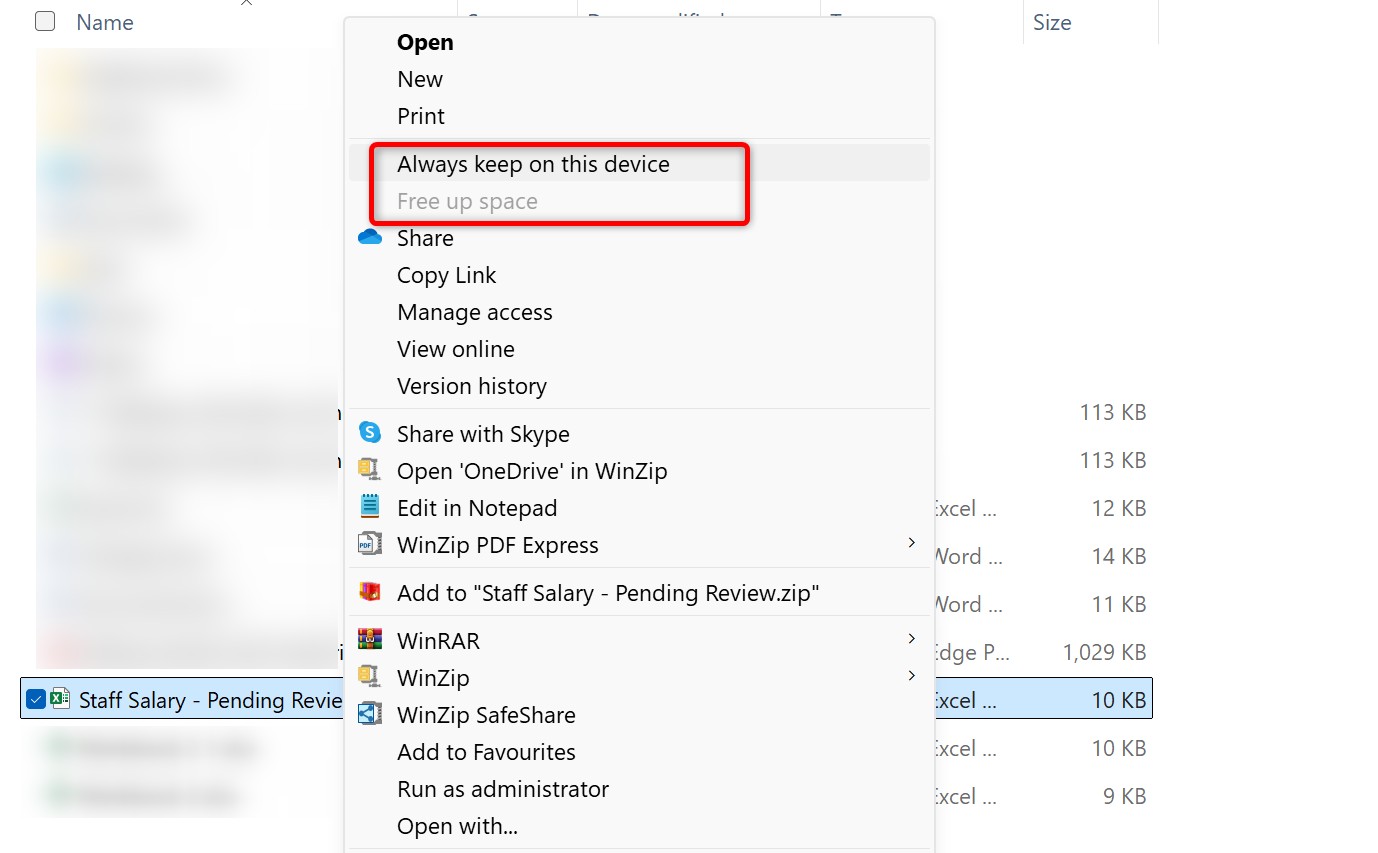 Tùy chọn để giữ tệp OneDrive chỉ trực tuyến hoặc tải xuống trên máy tính
Tùy chọn để giữ tệp OneDrive chỉ trực tuyến hoặc tải xuống trên máy tính
Hãy nhớ rằng nếu một tệp được đánh dấu là chỉ trực tuyến, bạn sẽ cần kết nối internet để truy cập nó. Bạn sẽ không thể mở hoặc sử dụng tệp đó mà không có kết nối internet.
Đó là cách tôi giữ dung lượng lưu trữ trên laptop của mình và tránh hết dung lượng. Nếu bạn đang gặp vấn đề về dung lượng lưu trữ thấp, hãy thử những mẹo này—chúng đã hoạt động tốt với tôi và có thể giúp bạn.